Koodekit ovat pieniä ohjelmia, joita Media Player käyttää tulkitsemaan tietovirrat. Toisin sanoen, mediasoitin tunnistaa koodekkeilla, onko stream ääni vai video. Jos koodekit puuttuvat tiedostosta, heitetään virheilmoitus. Tästä syystä Windows Media Player lataa koodekit automaattisesti. Jos kuitenkin on kaistanleveyden käyttöongelmia, voidaan estää Windows Media Playeria lataamasta koodekkeja automaattisesti. Katsotaanpa tässä artikkelissa, miten se saavutetaan helposti.
Vaiheet, joita on noudatettava estämään Windows Media Playeria lataamasta koodekkeja automaattisesti Rekisterieditorilla
Vaihe 1: Avaa Suorita pääte -ikkuna painamalla painikkeita Windows ja R samaan aikaan.
Vaihe 2: Kirjoita regedit ja paina OK

Vaihe 3: UAC ikkuna, joka pyytää lupaa, napsauta vain Joo -painiketta.
MERKINTÄ: Rekisterin muokkauksella voi olla haitallinen vaikutus järjestelmään jopa pienimmällä virheellä. On suositeltavaa ottaa varmuuskopio rekisteristä ennen jatkamista. Ota varmuuskopio valitsemalla Rekisterieditorissa–> Siirry kohtaan Tiedosto -> Vie -> Tallenna varmuuskopiotiedosto.
Vaihe 4: Kopioi ja liitä alla oleva sijainti muokkausikkunan yläpalkkiin
HKEY_CURRENT_USER \ SOFTWARE \ Policies \ Microsoft
Vaihe 5: Luo vasemmanpuoleisen valikon Microsoft Key -alueen aliavain nimeltä Windows Media Player.Voit tehdä sen napsauttamalla hiiren kakkospainikkeella Microsoft Näppäile ja valitse Uusi> Avain
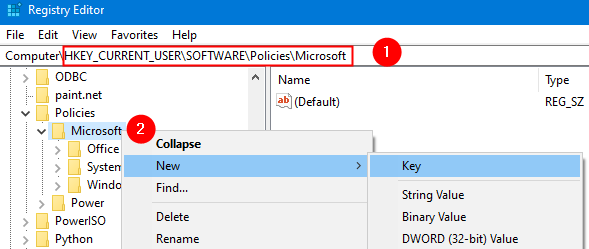
Vaihe 6: Nimeä uusi luotu avain nimellä Windows Media Player
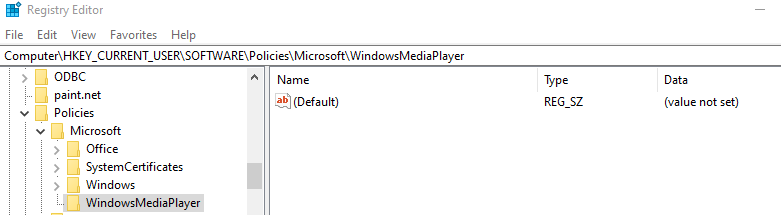
Vaihe 7: Sisällä Windows Media Player ala-avain, luo DWORD (32-bittinen) avain nimeltä PreventCodecDownload. Voit tehdä tämän napsauttamalla oikeanpuoleisessa paneelissa hiiren kakkospainikkeella tyhjää aluetta ja valitsemalla sitten Uusi> DWORD (32-bittinen) -arvo
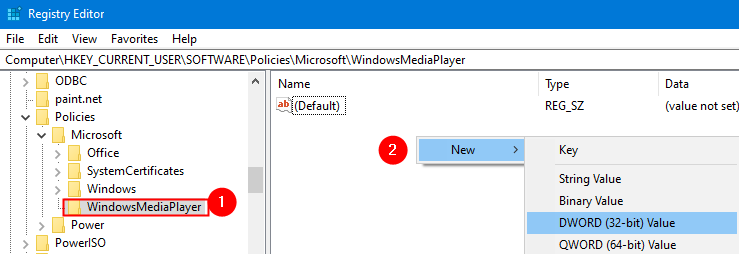
Vaihe 8: Nimeä uusi avain nimellä PreventCodecDownload. Kaksoisnapsauta sitä muuttaaksesi sen arvoa.

Vaihe 9: Kaksoisnapsauta sitä sen muokkaamiseksi Arvo 0-1
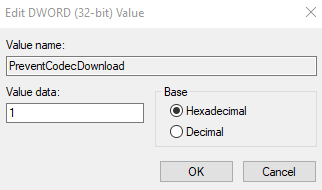
Vaihe 10: Käynnistä tietokone uudelleen.
Siinä kaikki
Toivomme, että tämä on ollut informatiivista. Kiitos, että luit


